Una delle applicazioni più utilizzate al mondo è Instagram che è nata nel 2010 ma solo negli ultimi anni ha visto una sempre più crescente popolarità. Con oltre un miliardo di utenti in tutto il mondo, Instagram è l’app più usata per condividere video e foto di qualsiasi cosa.
Essendo nata come applicazione mobile, Instagram solo dopo parecchio tempo ha creato anche la versione “desktop”. Se sei un utilizzatore di Instagram e trascorri molto tempo davanti a un computer, ti potrebbe interessare sapere come usare Instagram da PC. Qui di seguito daremo un’occhiata a tutti i modi per utilizzare Instagram su un computer.
Accedere a Instagram dal tuo PC
Questo è il modo più semplice e basilare per usare Instagram. La grande differenza tra Instagram sul telefono e Instagram su PC è che quest’ultimo aggiunge un layout a due colonne con una barra degli strumenti in alto. Con più spazio con cui giocare, Instagram ti assicura una maggiore visibilità del testo dei post e sulle storie.
Per iniziare, accedi al tuo account Instagram tramite un qualsiasi browser (Chrome, Firefox, Edge, ecc…). Scoprirai rapidamente che il tuo feed principale si trova sul lato sinistro che funge da colonna principale. Come l’app per dispositivi mobili, se ci sono più foto o video, vedrai una freccia che indica che è disponibile una serie di contenuti. C’è spazio per “Aggiungi un commento” su ogni post e uno spazio per visualizzare tutti i commenti correnti.
La barra degli strumenti nella parte superiore dello schermo offre una barra di ricerca per qualsiasi ricerca che devi eseguire. La seconda icona sembra un aeroplanino di carta ed è relativo alla funzione del “direct messaging”. La terza icona, che assomiglia all’icona del browser Safari, è per la scoperta, compresi i nuovi utenti e i contenuti di tendenza. L’icona finale sulla barra degli strumenti è il cuore, che funge da centro di notifica. Tutto ciò dovrebbe essere immediatamente familiare a qualsiasi utente che già usa Instagram sul cellulare. Sotto le icone della barra degli strumenti e alla destra del feed principale ci sono tutte le tue attuali storie su Instagram. Fai clic per visualizzare ciascuna storia o a destra di una storia per visualizzare quella successiva. Se ci sono video di Instagram Live, vedrai un tag “Live” accanto alla storia e puoi visualizzarlo online.
Pubblica foto e storie su Instagram dal computer
A detta di tutti, Instagram vuole che la tua applicazione desktop sia principalmente uno strumento di visualizzazione e ti porta all’applicazione mobile per pubblicare nuovi contenuti. Tuttavia, sono nate col tempo una serie di soluzioni alternative, tra cui il più popolare è il trucco “User Agent“. Questa azione “induce” il sito desktop di Instagram a pensare di utilizzare una pagina mobile. Funziona su tutti i principali browser tra cui Safari, Chrome, Firefox, Edge e molti altri.
a) Pubblicare Contenuti su Instagram da macOS
Ad esempio, per gli utenti Mac, cambiare lo “User Agent” in Safari è davvero semplice.
1. Apri il browser e fai clic sulla parola “Safari” dalla barra delle applicazioni nella parte superiore dello schermo.
2. Seleziona “Preferenze” dal menu a tendina e quindi fare clic sulla scheda “Avanzate” che è la scheda più lontana sulla destra.
3. Trova l’opzione “Mostra menu Sviluppo nella barra dei menu” nella parte inferiore della scheda Avanzate e assicurati che sia selezionata.
4. Ora dovresti vedere una nuova opzione nella parte superiore della barra delle applicazioni denominata “Sviluppo“. Fai clic su di esso e la seconda opzione etichettata “User Agent“.
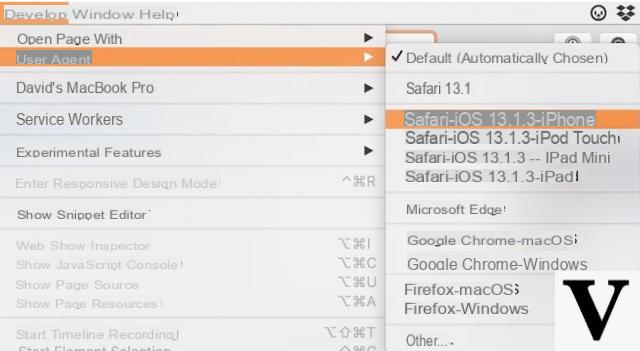
5. Fai clic sull’opzione “Safari – iOS 13.1.3 – iPhone” situata sotto l’opzione Predefinito attualmente selezionata.
6. Safari ora apparirà come un dispositivo mobile (iPhone) e vedrai la pagina Instagram cambiare e un pulsante “+” nella parte inferiore della pagina
7. Questo “trucco” funziona bene ma ci sono alcune limitazioni in quanto il desktop non ti consentirà di aggiungere più immagini o video.
b) Pubblicare Contenuti su Instagram da PC Windows
La modifica dell’user agent su Chrome è altrettanto semplice. Apri il browser e fai clic sul pulsante del menu all’estrema destra della barra di ricerca. Il pulsante del menu si presenta come tre puntini sovrapposti uno sull’altro. Seleziona “Altri strumenti”, quindi “Strumenti per gli sviluppatori”.
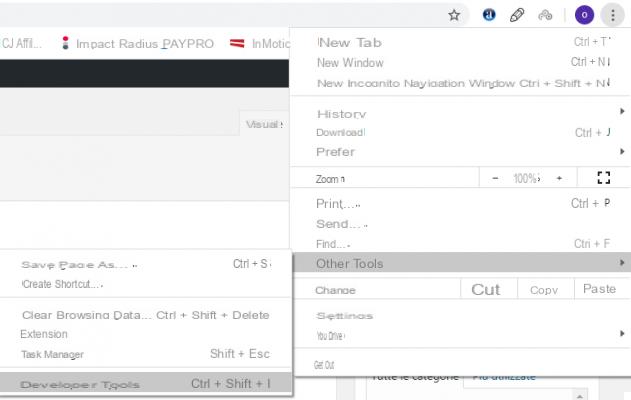
Man mano che vengono visualizzati gli strumenti di sviluppo, nella parte superiore verranno visualizzate una serie di opzioni di testo. Fai clic su quello con l’etichetta “NETWORK“, quindi fai clic sull’opzione di menu a destra di “Network” che si presenta nuovamente come tre punti verticali. Vai a “More Tools -> Network conditions“.
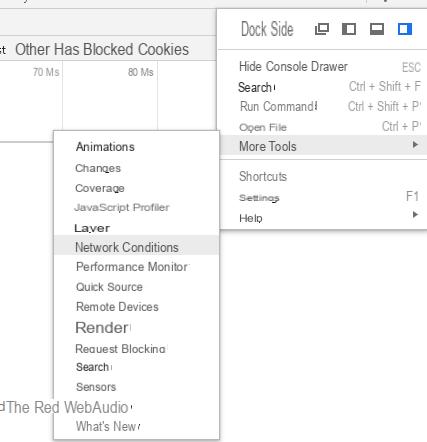
La parte inferiore dello schermo mostrerà un’opzione per “User Agent”. Deseleziona la casella “Seleziona automaticamente“, e poi seleziona un browser “mobile”.
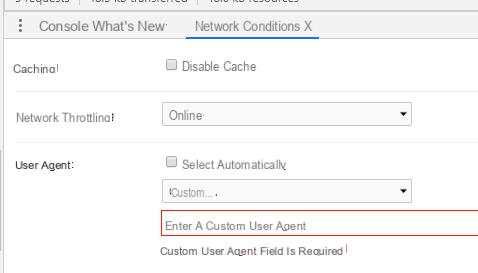
Inviare Messaggi Instagram da PC
Instagram ha recentemente annunciato la possibilità di inviare messaggi dal PC. Come accennato in precedenza, questa opzione si trova nella parte superiore dello schermo vicino alla barra degli strumenti e sembra un aeroplano di carta. Fai clic sull’icona e all’interno di questa schermata potrai leggere e rispondere ai messaggi, condividere foto o avviare una nuova chat.
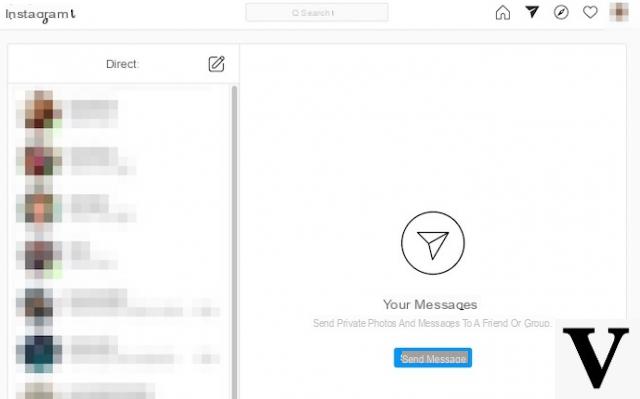
Come Usare Instagram da PC e Mac? –


























